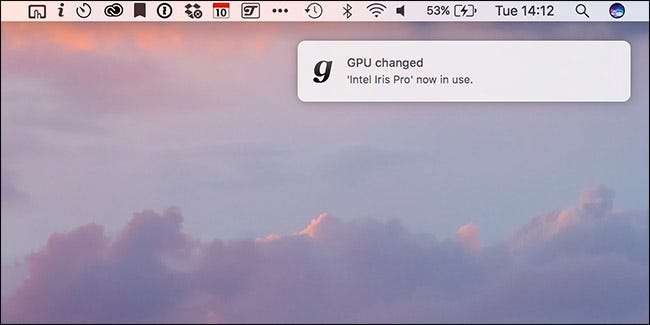
Apples topp-MacBook Pro har två grafikchips: ett integrerat Intel Iris Pro-chip och ett diskret grafikkort med mer kraft. På så sätt kan du använda det integrerade chipet när du behöver bättre batteritid och det kraftfullare grafikkortet när du redigerar video eller spelar spel.
Apple har uppenbarligen tänkt på detta och vilket grafikkort du använder datorn bestäms av en dynamisk växlingsalgoritm. Om du inte behöver prestanda för den diskreta GPU: n håller MacOS den avstängd. Tyvärr kapar vissa appar den diskreta GPU: n.
Till exempel har jag funnit att av en helt löjlig anledning, RescueTime bakgrundsspårningsdeamon tvingar den diskreta GPU att köra. Du kan se på skärmdumpen nedan att det är en av "Appar som använder betydande energi".
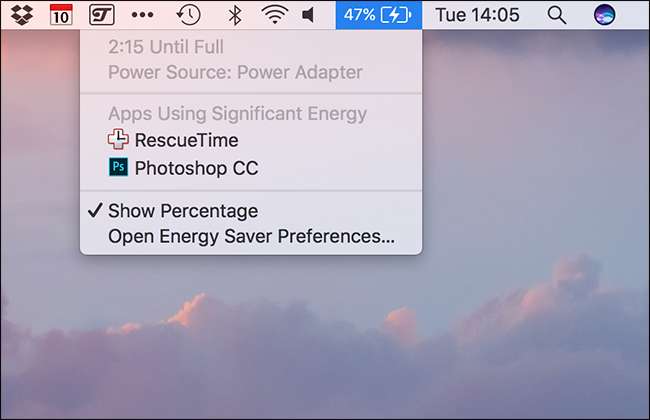
Nu är Photoshop med GPU förståeligt, men RescueTime? Det är en liten bakgrundsprocess som registrerar vilken app jag använder. Det finns bokstavligen ingen grafisk komponent. Allt det gör är att tappa min Macs batteritid. Det är ganska ironiskt för en produktivitetsapp.
Lösningen jag har hittat på detta är att använda en liten menyfältapp som heter gfxCardStatus . Det tjänar två syften:
- Det låter dig veta vilket grafikkort din Mac använder för närvarande.
- Det kan tvinga din Mac att använda integrerad eller diskret grafik.
För att starta, ladda ner gfxCardStatus , dra appen till din mappen Program och kör den.
Det kommer att börja köras i din menyrad. När den integrerade grafiken körs är ikonen ett litet “i”. I skärmdumpen nedan är det den andra appen från vänster.
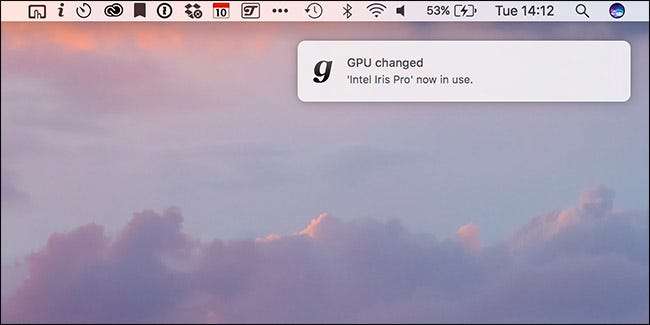
När den diskreta grafiken körs är ikonen ett “d”. När din Mac växlar mellan dem kommer gfxCardStatus att meddela dig.
När den diskreta grafiken används kommer gfxCardStatus menyradapp att berätta vilka appar som för närvarande kräver det under Beroenden. Just nu, för mig, behöver inga appar det.

Som standard lämnar gfxCardStatus macOS: s dynamiska växlingsalgoritm igång. Om du vill tvinga den att använda ett eller annat av grafikkorten klickar du på menyradens ikon och väljer antingen Endast integrerad eller Endast diskret.
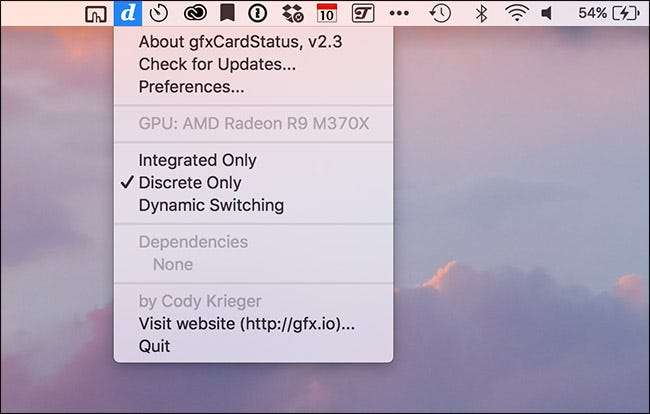
För att växla tillbaka till dynamisk växling, välj Dynamisk växling.

Om du försöker växla till integrerad grafik när en app som kräver en separat GPU körs, kommer gfxCardStatus att ge en varning.
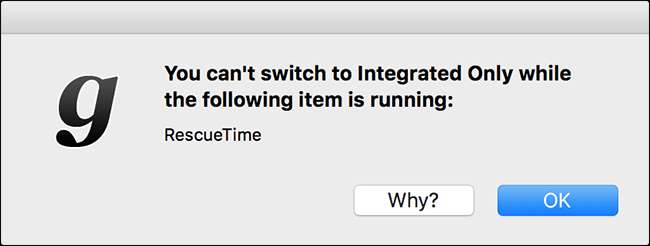
Det finns inte mycket att konfigurera med gfxCardStatus. Det sitter bara i bakgrunden och gör sina egna saker. För att säkerställa att den körs vid start, välj Inställningar och markera sedan Ladda gfxCardStatus vid start.
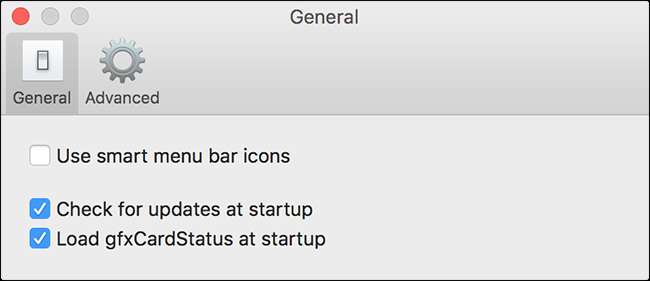
Smarta menyradssymboler ändrar bokstäverna för att representera det faktiska grafikkortet som körs. Till exempel har min Mac ett AMD-kort, så med smarta ikoner på är ikonen ett “a” när den använder diskret grafik.
gfxCardStatus är ett riktigt praktiskt sätt att hålla koll på vad din Mac gör automatiskt. Jag föredrar att hålla den inställd på Dynamic Switching-algoritmen och bara när jag försöker spara batteritid, tvinga min Mac att använda integrerad grafik.
Om du har dålig batteritid på din Mac, kolla in gfxCardStatus. Även om det inte kan lösa problemet kommer det att ge dig en god uppfattning om vad som orsakar det.







